- 软件大小:7.91GB
- 软件语言:简体中文
- 软件类型:国产软件
- 软件类别:3D制作类
- 更新时间:2018-09-19
- 软件授权:免费版
- 官方网站://www.9553.com
- 运行环境:XP/Win7/Win8/Win10
- 标签:InventorCAM CAD机械设计软件
Autodesk Inventor2016破解版(附安装破解教程)
3.6GB/简体中文/7.5
InventorCAM 2018 SP1 for Autodesk Inventor破解版
3.6GB/简体中文/7.5
590KB/简体中文/2.6
AutoVue SolidModel Professional(三维万能看图软件) v19.0.0.5742 简体中文绿色版
61.66MB/简体中文/5.5
13.53MB/简体中文/3.8
Autodesk Inventor,是AutoDesk公司推出的专门应用在机械领域的CAD机械设计软件,可以进行机械零件、机械磨具的制作、二位工程图的绘制、管道设计、FEA操作等。在生产领域作为机械设计使用效率也是非常搞的!
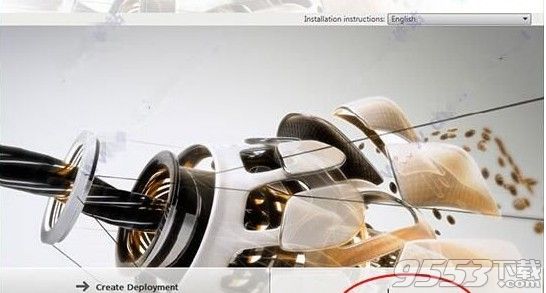
第一 步:解压压缩包
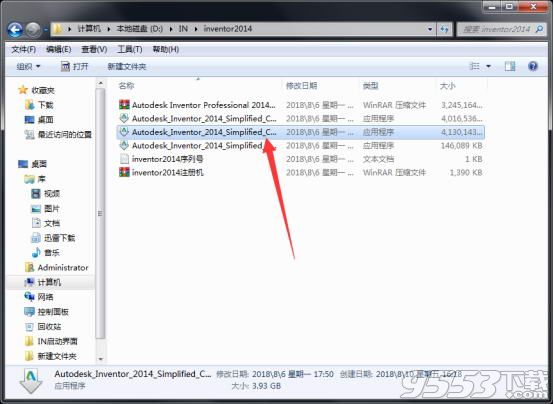
(图一)
下载IN2014压缩包解压到当前文件夹,双击运行64位进行安装。 如图一。
2第二 步:解压程序
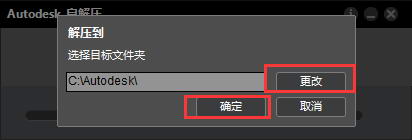
(图二)
选择解压路径,点击确定,进行程序解压。 如图二。
3第三 步:安装
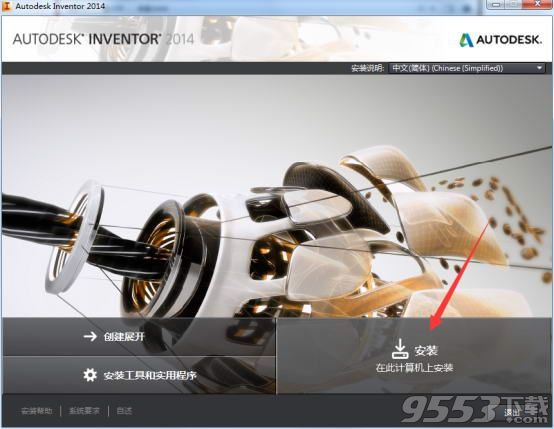
(图三)
解压完成后,点击安装。 如图三。
4第四 步:接受许可协议
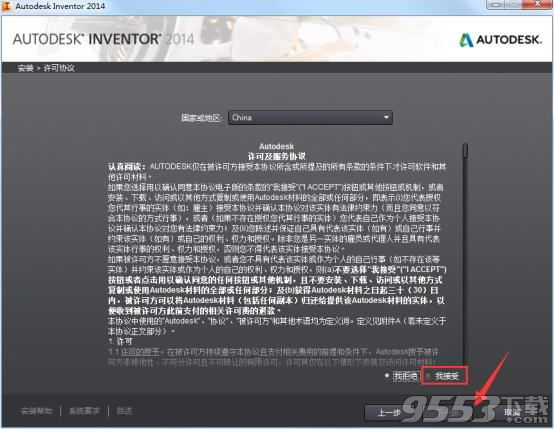
(图四)
许可协议,选择我接受,点击下一步。 如图四。
5第五 步:输入产品信息
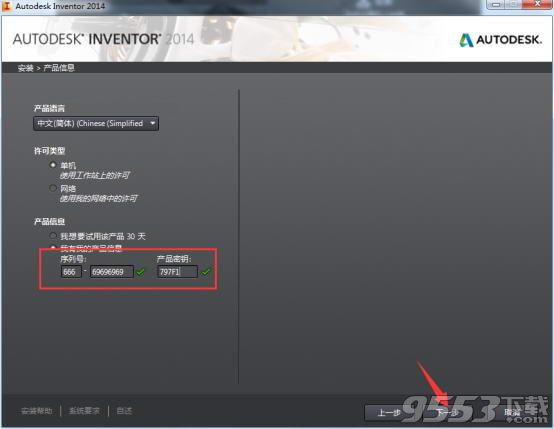
(图五)
输入产品序列号:666-69696969,再输入产品密钥:797F1,然后点击下一步。 如图五。
6第六 步:产品风格的选择
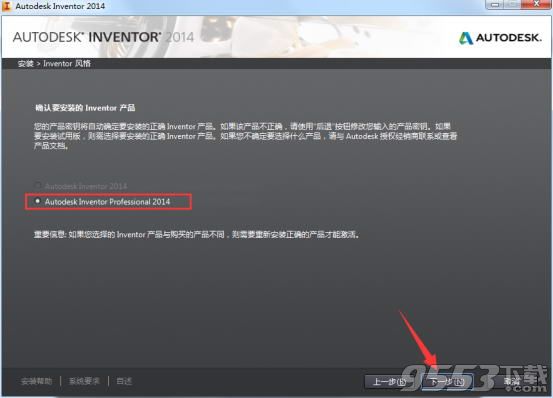
(图六)
产品的风格是系统默认选择好的,所有我们直接点击下一步。 如图六。
7第七 步:选择安装路径
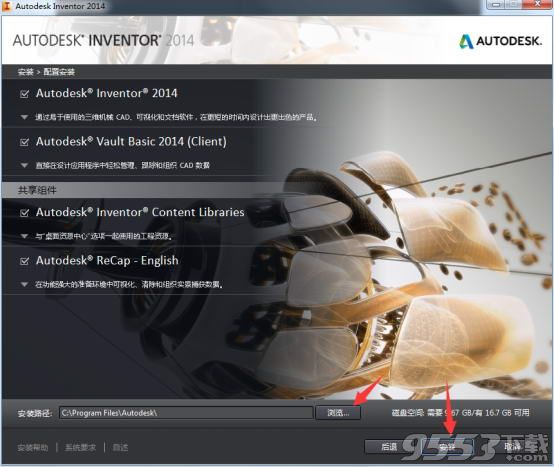
(图七)
点击游览选择安装路径后点击安装即可。(安装时间较久,耐心等待) 如图七。
8第八 步:安装完成
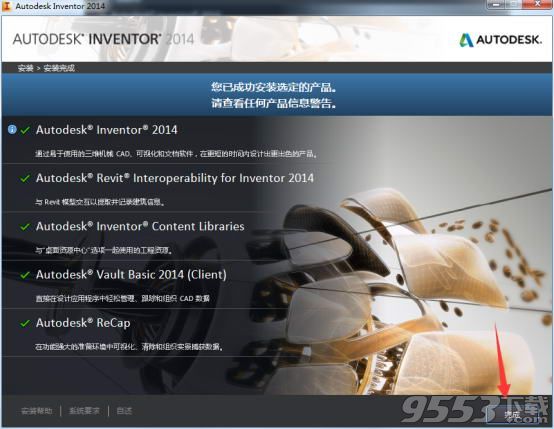
(图八)
耐心等待后,即可安装完成,然后点击完成,在回到桌面双击运行IN2014快捷方式。 如图八。
9第九 步:同意隐私声明
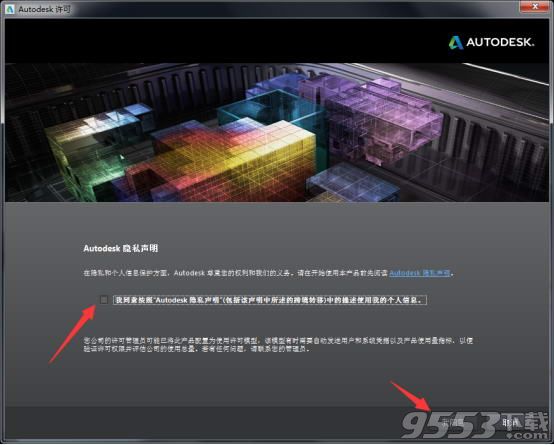
(图九)
勾选我同意快照,点击我同意。 如图九。
10第十 步:激活产品
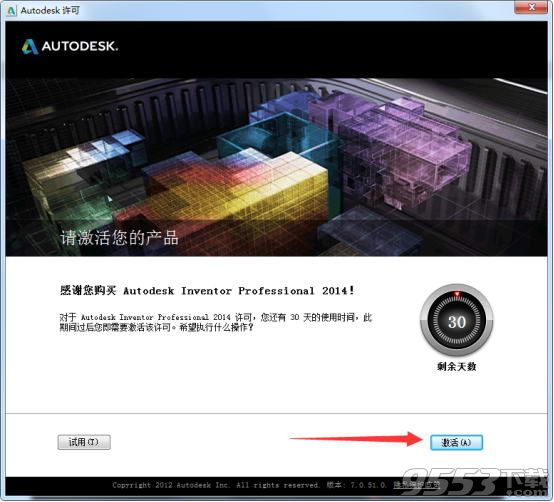
(图十)
这里试用只有三十天,所以我们点击激活让它永久试用。 如图十。
11第一十一 步:产品注册与激活
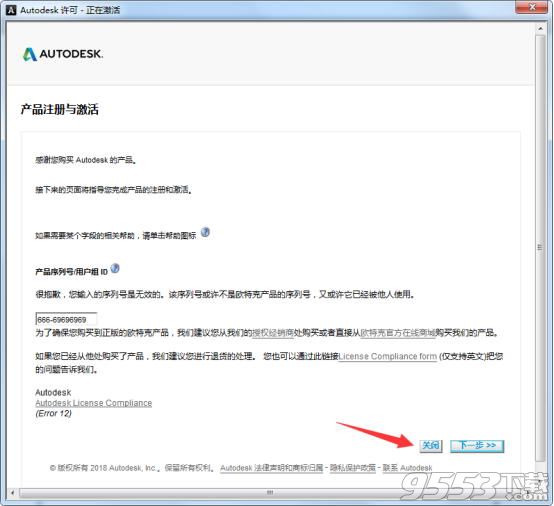
(图一十一)
点击激活后跳到这里,先点击关闭、确定。然后回到再依次勾选我同意,点击我同意,点击激活按钮。 如图一十一。
12第一十二 步:产品许可激活选项
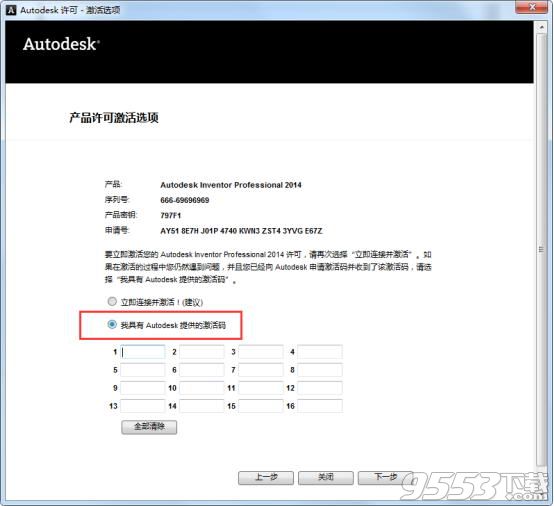
(图一十二)
勾选我具有Autodesk提供的激活码,进行激活。 如图一十二。
13第一十三 步:运行注册机
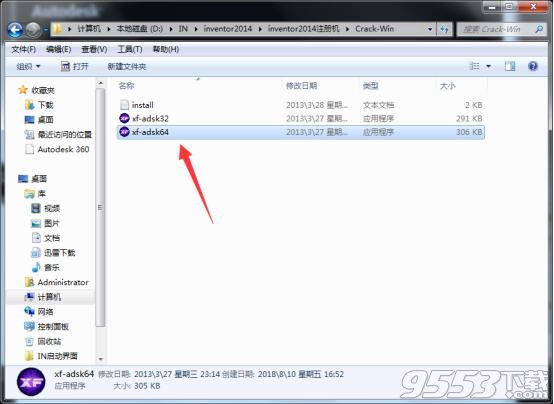
(图一十三)
回到解压包中,解压注册机,运行64位注册机。 如图一十三。
14第一十四 步:修补注册机
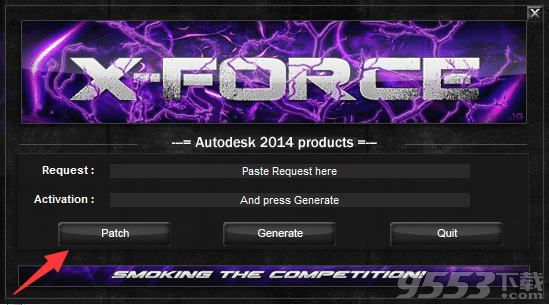
(图一十四)
打开注册机后,点击Patch修补注册机。(注册机一定要修补成功) 如图一十四。
15第一十五 步:生成激活码
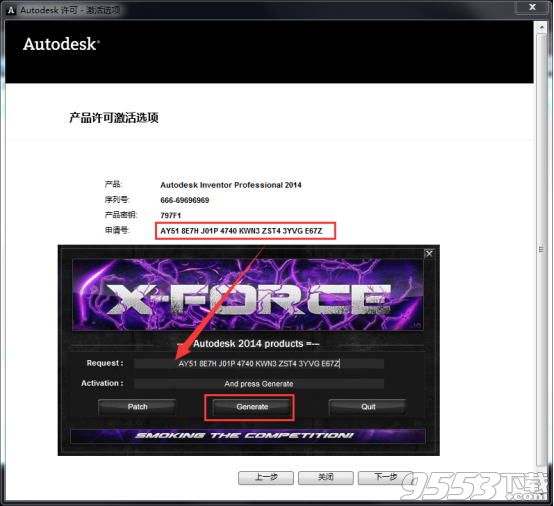
(图一十五)
把申请号复制粘贴到注册机第一行中,点击注册机的Generate来生成激活码。 如图一十五。
16第一十六 步:粘贴激活码
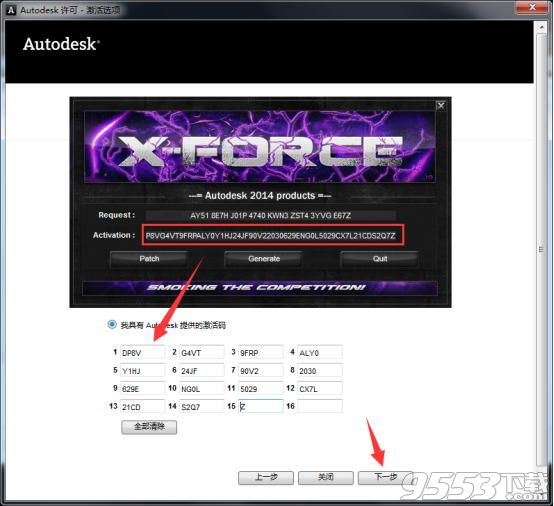
(图一十六)
将生成的激活码复制粘贴到下面,然后点击下一步。 如图一十六。
17第一十七 步:激活完成
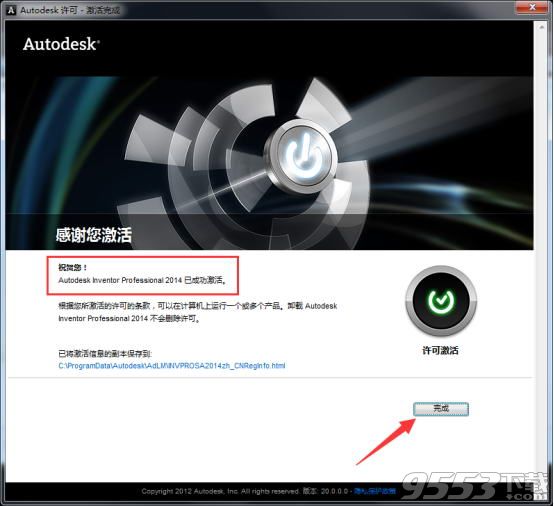
(图一十七)
祝贺您,激活成功,点击完成即可。 如图一十七。
18第一十八 步:IN2014主界面
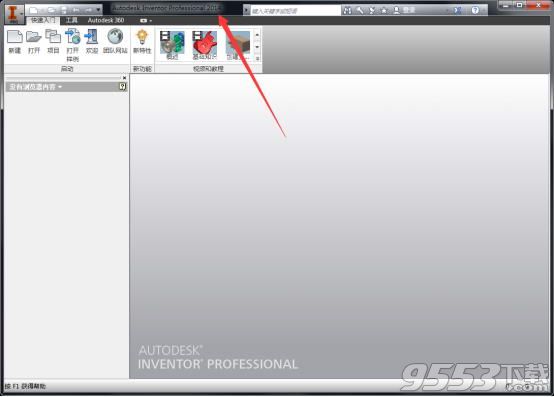
(图一十八)
点击完成后会自动打开IN2014主界面。 如图一十八。
Autodesk Inventor 快速入门
基本视频
动画中融入了解说和图像,以演示如何完成某项任务或了解某个概念。
当通过目录和索引访问视频时,视频将在其自己的主题内播放。还可在关联的帮助主题中访问它们。
访问:
在功能区上,单击“快速入门”选项卡
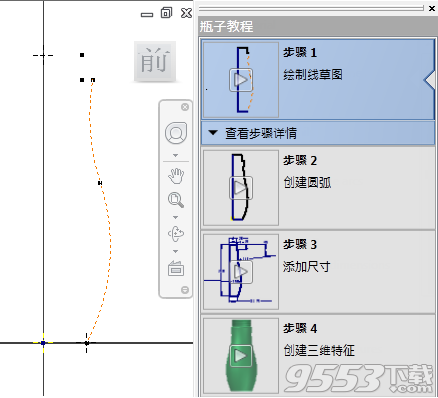
“视频和教程”面板

“概述”或“基础知识”。
在 Inventor 帮助目录中,单击“基本技能视频”。
互动教程
在交互式的学习环境中提供自行掌握进度的培训,帮助您快速入门。互动教程包含逐步指导式视频、支持文本以及与文本链接的图形区域内标注文字。这些内容在 Inventor 窗口内运行。

访问:在功能区的“快速入门”选项卡
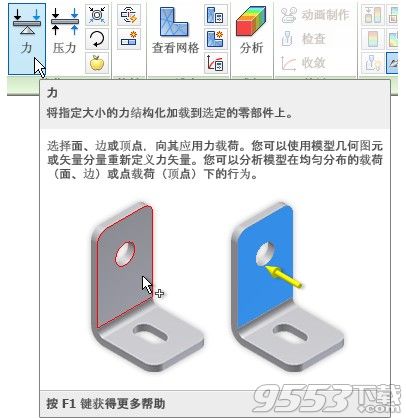
“视频和教程”面板上,单击互动教程。
教程
自行掌握进度的学习可让您了解各种工作流、任务和命令。
访问:在 Inventor 帮助目录中,单击“教程”。
快速入门手册
提供 Autodesk Inventor 的一般概述。包括关于 Inventor 环境、工具和设计概念的基本信息。
访问:在 Inventor 帮助目录中,单击“快速入门”。
扩展型工具提示和工具动画演示
简明的文字和图像快照提供了功能区上的命令的快速描述。
快照动画将替换选定工具提示中的静态图像。
访问:将光标悬停在命令上。
Subscription 服务
在“信息中心”栏中,单击 Subscription 服务的图标。如果尚未注册,可以通过该链接进行注册。
Autodesk Inventor弹簧的装配方法
弹簧的装配方法如下:
1、弹簧中心轴要固定【中心轴对齐装配】
2、弹簧底部需要留一个平面【在弹簧零件ipt下建平面】,平面与基础零件装配,然后将平面可见性隐藏掉即可
Autodesk Inventor里面的ipt、iam、idw分别代表什么?
ipt 零件
iam 部件
idw 工程图纸
产品设计和建模
衍生式设计
在几分钟内创建和评估高性能设计方案
参数化建模
在绘制草图时创建参数,动态调整三维对象的尺寸。专注于设计而非界面
装配建模
只需几步即可装配好模型
工程图创建
快速创建清晰、准确且详细的工程图
协作和设计自动化
三维 PDF 导出
创建三维文档,其中包含丰富的视觉和产品信息,任何人都可以查看
使用非原生数据
维护指向非原生 CAD 数据的关联链接
自动化的结构件设计
快速设计和测试结构件
机电设计
链接Inventor和AutoCAD Electrical的数据
建模
灵活建模
从参数化、自由形状和直接建模工具中使用正确的建模工具进行各项工作
直接建模
使用简单的推/拉控件,对导入的几何图形中的要素进行移动、旋转、大小调整或缩放
自由形状建模
随意移动点、边和面,自由地塑造设计形状
机械概念和布局设计
直接在 Inventor 中打开 DWG? 文件作为三维模型的基础
塑件设计
使用 Inventor 中的特制工具来设计和分析塑件
钣金设计
设计符合贵公司标准的复杂钣金产品
自动化
自动化的产品配置
轻松地设置和部署复杂的产品配置
零件和部件设计自动化
通过定义可变的参数创建可重复使用、可配置的零件、产品功能或部件
零部件生成器与计算器
使用内置的计算器来传达常见联接的设计,如焊接、抱箍和压力配合
自动化的三维布管设计
使用Inventor中的自动化工具和全控设计功能,铺设三维布管管路
互操作性
基于云的三维设计审阅
在云中共享三维设计的轻量版本
印刷电路板的互操作性
将电气和机械设计集成为完整定义的单个产品
BIM 互操作性
使用专门制作的工具来准备要在 BIM 系统中使用的三维模型
数据管理
强大的搜索功能可使您更轻松地查找文件,并快速复制设计文件以便在新设计或衍生设计中
仿真和可视化
分解视图和动画
在产品文档、手册和装配说明中使用复杂部件的分解视图和动画
运动仿真
通过施加作用力来评估设计的运动、速度和加速度
应力分析
在零件上运行快速检查或在任何阶段对整个产品进行深入分析
可视化和渲染
通过可视化和渲染工具显示产品的外观